Windows Hello -kasvojentunnistuksen määrittäminen Windows 10:een kirjautumiseen
Turvallisuus Windows 10 Windows Hei / / December 24, 2021

Viimeksi päivitetty

Windows Hello on nopea, turvallinen ja futuristinen tapa kirjautua Windowsiin kasvojen, silmien tai sormenjäljen avulla.
Yksi pääominaisuuksista, joka esiteltiin ensimmäisen kerran Windows 10:ssä, on Windows Hello. Olet epäilemättä kuullut tästä futuristisesta biometrisesta kirjautumisominaisuudesta jo, kun Windows 10 tuli ensimmäisen kerran paikalle. Kuitenkin, kun Microsoft julkaisee yhä enemmän Windows Hello -tuettuja laitteita, on todennäköisempää, että pystyt käyttämään sitä. Joten ajattelimme, että nyt olisi hyvä aika opastaa sinut sen määrittämisessä.
Mikä on Windows Hello
Ensinnäkin, mikä on Windows Hello? Windows Hello on yksi monista tavoista kirjautua Windows 10:een biometrisen tunnistuksen avulla. Laitteet, kuten Surface Book tai Surface Pro 4, ja jotkin kolmannen osapuolen laitteet tukevat Helloa. Kasvojentunnistuksen tai sormenjäljen käyttäminen sisäänkirjautumiseen on nopeaa, kätevää ja turvallista – varsinkin kun verrataan monimutkaisiin tai helposti unohdettaviin salasanoihin. Enää ei tarvitse jättää muistilappuja näytölle tai näppäimistön alle salasanasi kanssa!
Aiheeseen liittyvä: Kuinka poistaa Windows Hello -sormenjälki
Kirjaudu sisään Windows 10:een käyttämällä Windows Hellon biometristä tunnistusta
Windows Hello on nopea ja helppo asentaa. Napsauta Käynnistä, kirjoita: Windows Hello, paina sitten Enter.
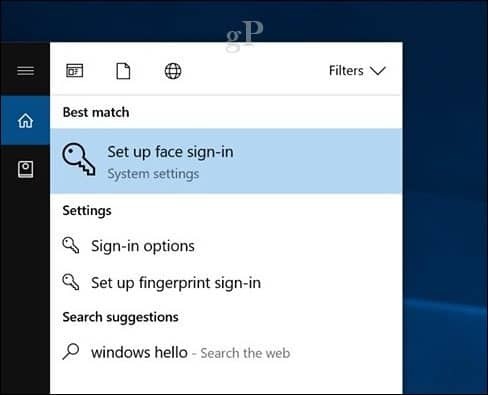
Klikkaa Perustaa -painiketta Windows Hellon alla. Windows Hello tukee muita tunnistustapoja, kuten sormenjälkitunnisteita. Käytän tässä artikkelissa kasvojentunnistusvaihtoehtoa.
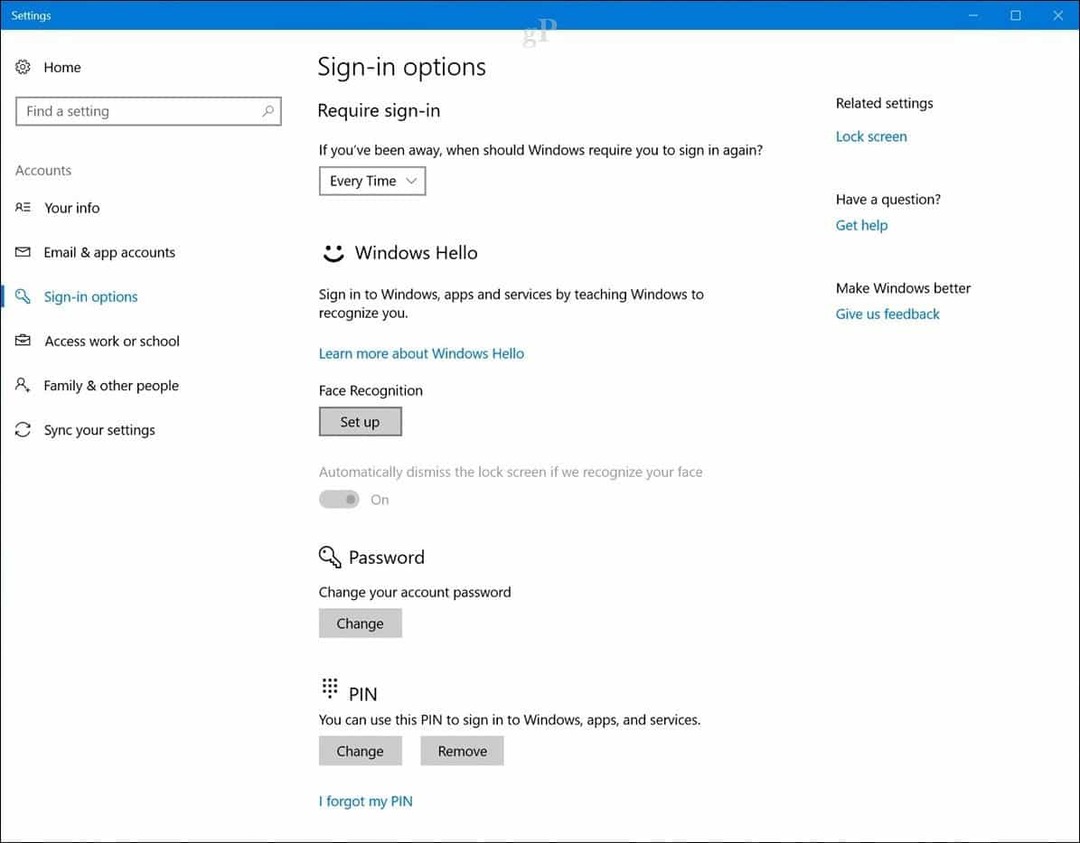
Klikkaus Aloittaa.
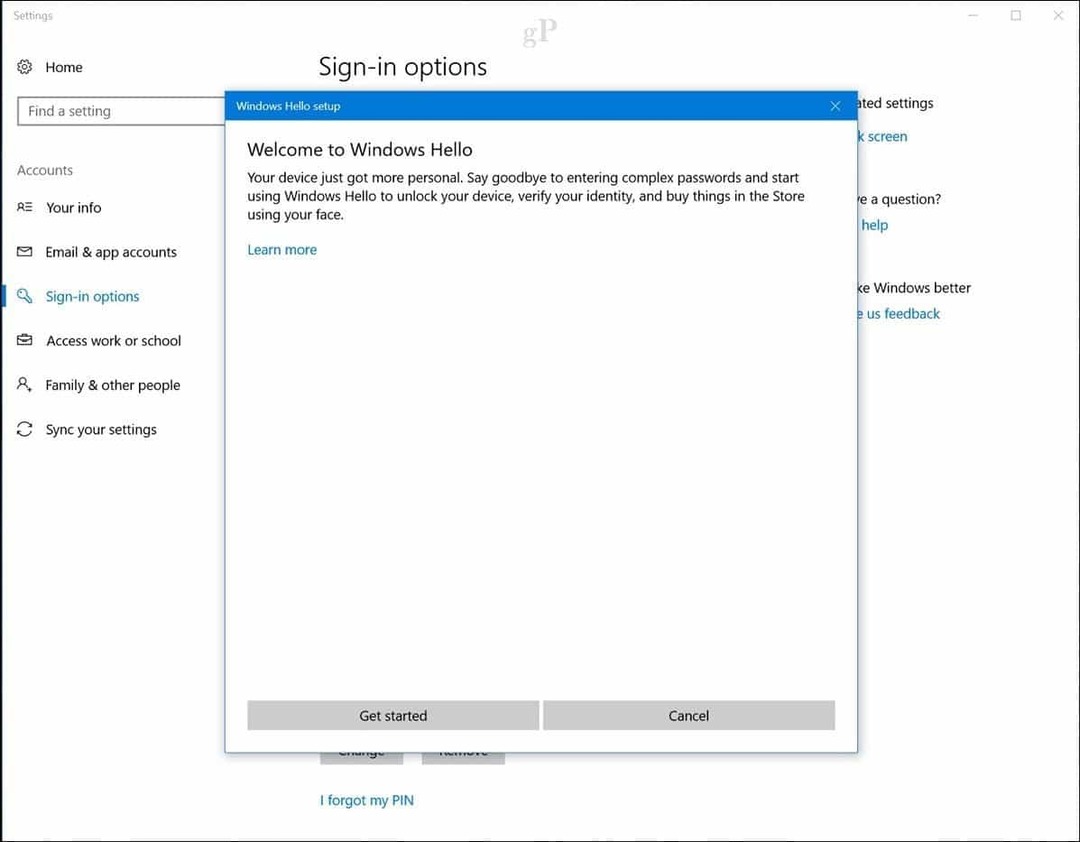
Anna salasanasi tai PIN-koodisi.
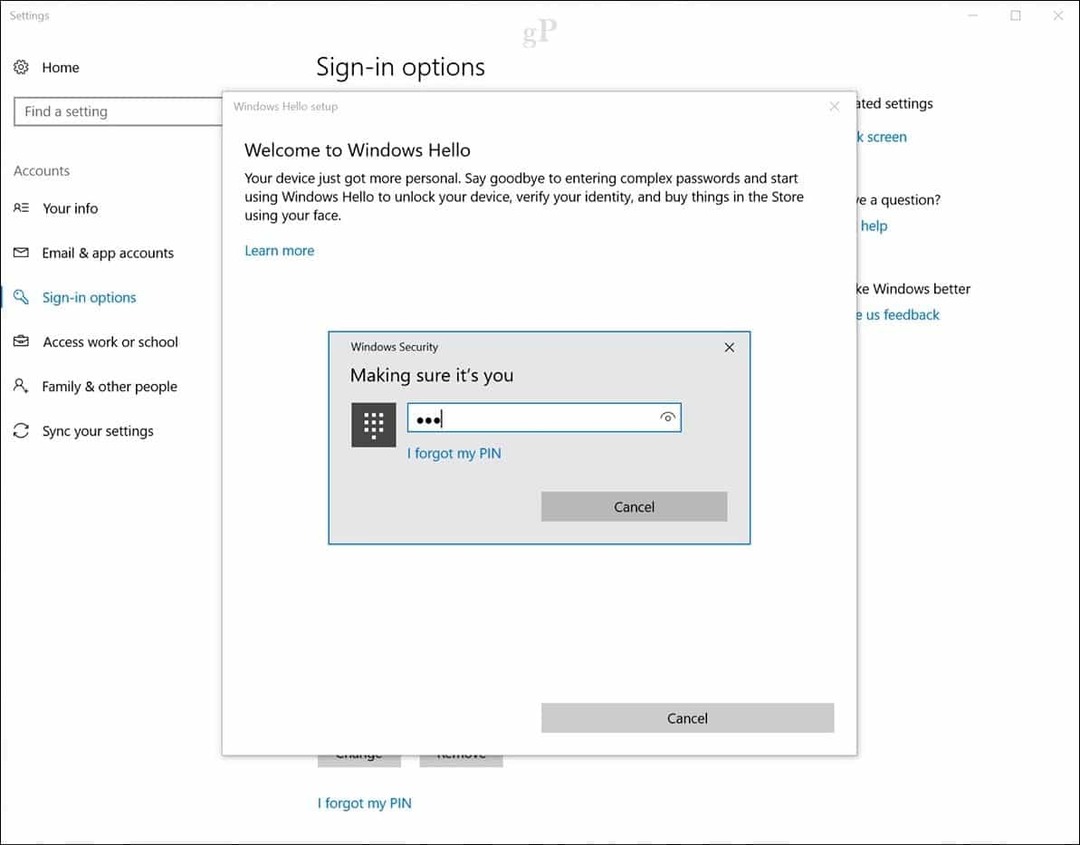
Nyt päästään hauskuuteen. Windows Hello -asennus edellyttää, että katsot biometristä kameraasi, kun se luo ainutlaatuisen kuvion kasvoistasi, jota käytetään todentamiseen.
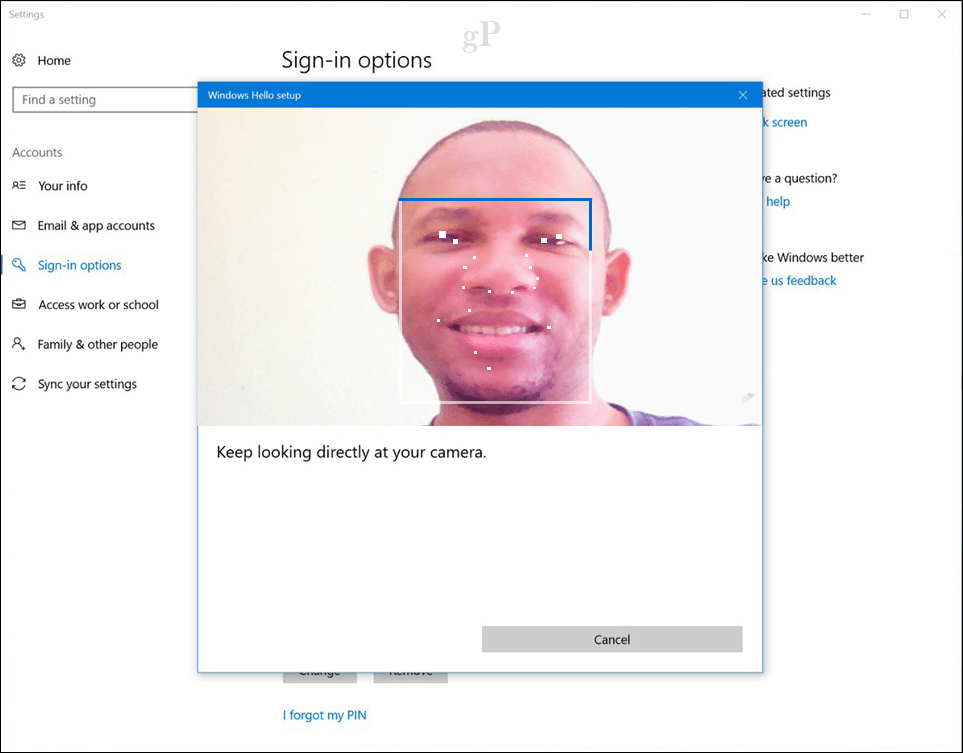
Kun biometriset tietosi on luotu, Windows Hello -asennus ilmoittaa sinulle. Sulje ohjattu toiminto ja aloita Windows Hellon avulla kirjautuminen Windows 10:een.
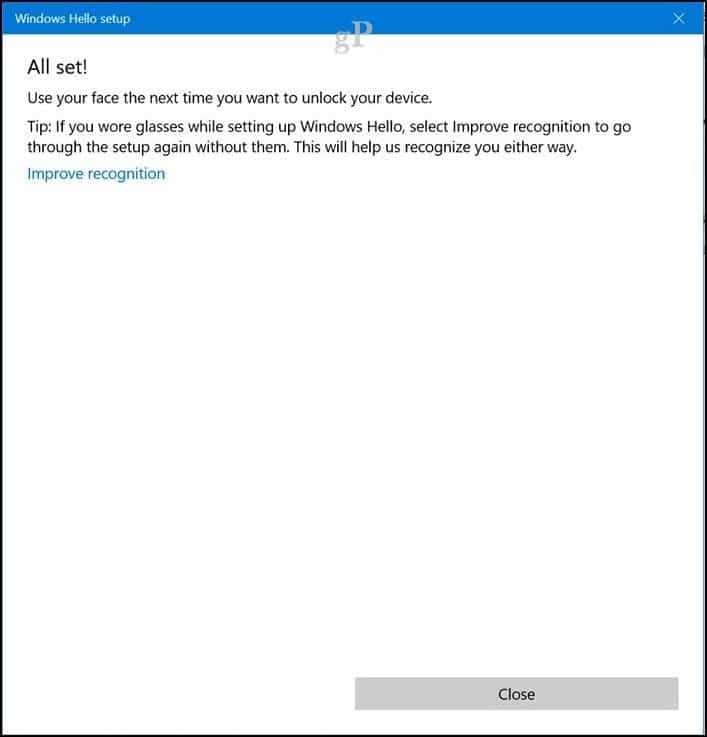
Kuinka kirjautua sisään tai avata laitteesi lukitus Windows Hellolla
Kirjautuminen Windows 10:een Windows Hellolla on vaivatonta – katso kameraan. Kun kasvosi on tunnistettu, näet työpöytäsi.
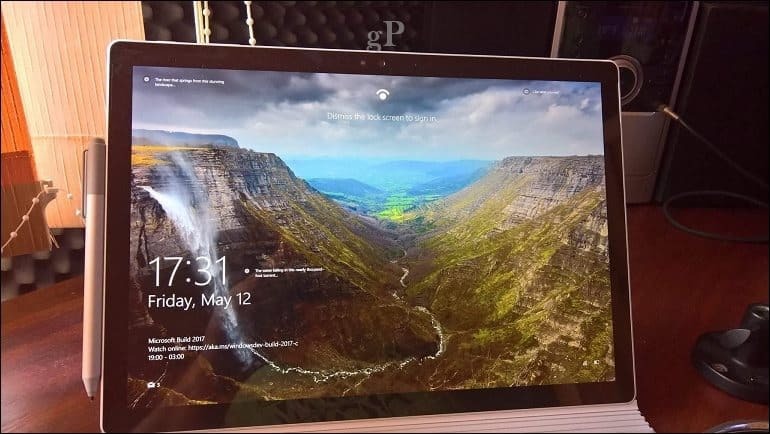
Itse asiassa se on niin nopea; et ehkä edes huomaa sen toimivan. Se näyttää joltain scifi-elokuvalta.
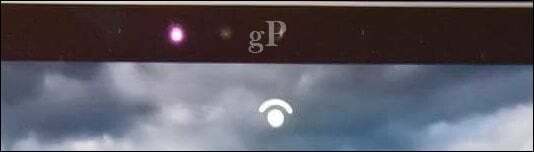
Millaisia tietoja Windows Hello kerää?
Ajatus kasvosi tai muiden biometristen tietojen käyttämisestä voi aiheuttaa Windows Hellon tietosuojaongelmia. Onko identiteettivarkauden mahdollisuus, varsinkin kun se tunnistaa sinut ja kirjautuu sisään Windows 10:een kameran avulla?
Microsoftin mukaan yritys kerää tietoja parantaakseen teknologian tunnistusominaisuuksia.
Kun määrität Windows Hellon, se ottaa tiedot kasvo- tai iirissensorista tai sormenjälkitunnistimesta ja luo tiedoista esityksen, ei kuvan. se on enemmän kuin kaavio – joka sitten salataan ennen kuin se tallennetaan laitteellesi.
Keräämme tietoja siitä, kuinka ihmiset käyttävät Windows Hellota, jotta voimme auttaa meitä pitämään asiat toiminnassa oikein, auttaaksemme havaitsemaan ja ehkäisemään petoksia sekä jatkamaan Windows Hellon parantamista. Esimerkiksi tietoja siitä, kirjautuvatko ihmiset sisään kasvoillaan, iiriksellä, sormenjäljellään tai PIN-koodilla; kuinka monta kertaa he käyttävät sitä; ja toimiiko se vai ei, on kaikki arvokasta tietoa, joka auttaa meitä rakentamaan paremman tuotteen. Näistä tiedoista on poistettu kaikki tiedot, joita voitaisiin käyttää erityisesti tunnistamaan sinut, ja ne salataan ennen kuin ne lähetetään Microsoftille. Lähde
Jos haluat milloin tahansa lopettaa Windows Hellon käytön, voit avata Asetukset > Tilit > Kirjautumisasetukset ja napsauttaa Poista Windows Hellon alla. Voit myös parantaa Windows Hellon tarkkuutta käyttämällä Paranna ohjattua tunnistustoimintoa.
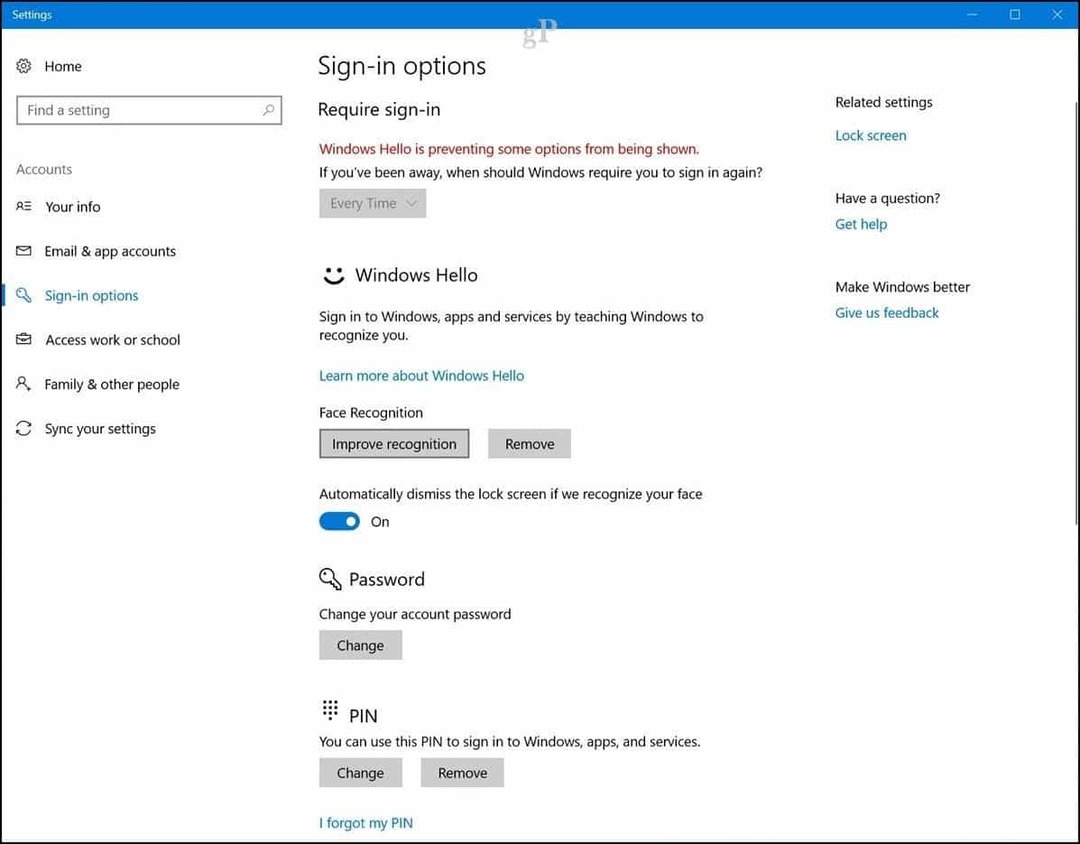
Yhteenvetona
Windows Hello on mahtava ominaisuus. Se on loppujen lopuksi Windows 10:n lippulaivaominaisuus. Jos omistat tuetun laitteen, sinun tulee ehdottomasti hyödyntää sitä. Se on nopea, turvallinen ja voittaa monimutkaiset salasanat ja kuuluisat helpot salasanat, kuten "12345" ja "mycatsname". Jos sinulla ei ole tuettua Windows Hello -laitetta, kolmannen osapuolen web-lisäkameroita sinä käytät. Microsoftilla on a luettelo laitteista voit tarkistaa, että se tukee sitä. Muista tarkistaa uusi todennusominaisuus, joka on lisätty uusimpaan Windows 10 -versioon nimeltä Dynaaminen lukitus. Dynamic Lock voi käyttää Bluetoothia, joka lukitsee laitteesi automaattisesti, kun astut pois siitä.
Ei kiinnosta? Katso Brian's opetusohjelma Perinteisten kirjautumismenetelmien, kuten PIN-koodin ja kuvasalasanan, käyttäminen.
Jos voit määrittää Windows Hellon tai minkä tahansa Windows 10:n uusista suojausominaisuuksista, kerro meille mielipiteesi siitä kommenteissa.
Kuinka löytää Windows 11 -tuoteavain
Jos sinun on siirrettävä Windows 11 -tuoteavain tai vain tehtävä käyttöjärjestelmän puhdas asennus,...
Google Chromen välimuistin, evästeiden ja selaushistorian tyhjentäminen
Chrome tallentaa selaushistoriasi, välimuistisi ja evästeet erinomaisesti, jotta se optimoi selaimesi suorituskyvyn verkossa. Hänen tapansa...
Myymälähintojen vastaavuus: Kuinka saada verkkohinnat kaupassa tehdessäsi ostoksia
Myymälästä ostaminen ei tarkoita, että sinun pitäisi maksaa korkeampia hintoja. Hintavastaavuustakuiden ansiosta saat verkkoalennuksia tehdessäsi ostoksia...
Disney Plus -tilauksen lahjoittaminen digitaalisella lahjakortilla
Jos olet nauttinut Disney Plus -palvelusta ja haluat jakaa sen muiden kanssa, näin voit ostaa Disney+ Gift -tilauksen...
